Ak máte tabuľkový dokument programu Excel a chcete ho s niekým zdieľať, môžete jednoducho odoslať dokument tak, ako je. Keď však odošlete excelovú tabuľku v jej natívnom formáte, všetky zahrnuté vzorce budú viditeľné a akýkoľvek obsah bude možné upraviť. Ak chcete zaistiť, aby dokument zostal v aktuálnom stave, možno ho budete chcieť previesť do formátu PDF. Dokumenty PDF nie je možné upravovať a zobrazí sa iba tabuľka tak, ako je, keď ju konvertujete.
Uložiť ako PDF
Jedným zo spôsobov, ako môžete previesť tabuľku programu Excel do formátu PDF, je použiť funkciu „Uložiť ako“ v programe Microsoft Excel. Ak to chcete urobiť, zmeňte typ súboru na obrazovke „Uložiť ako“ na „PDF“ a nie na predvolený formát „xlsx“.
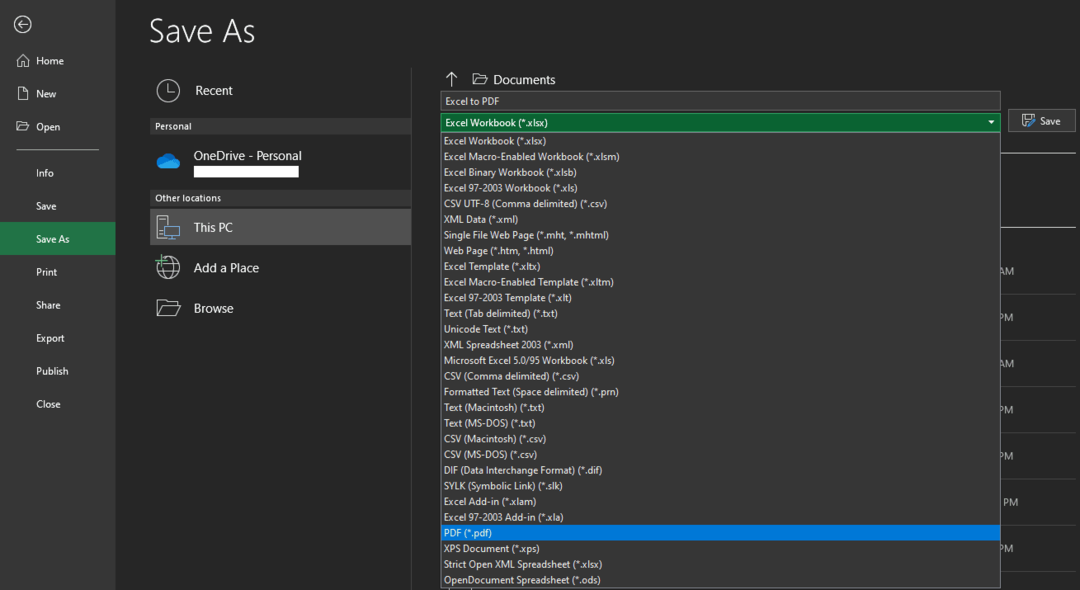
Ak chcete otvoriť obrazovku „Uložiť ako“, kliknite na „Súbor“ v ľavom hornom rohu Excelu a potom kliknite na „Uložiť ako“ v ľavom stĺpci.
Tip: Ak chcete mať možnosť v určitom okamihu pokračovať v jej úpravách, nezabudnite si uložiť aj tabuľku v upraviteľnom formáte programu Excel.
Tlač do PDF
Ďalším spôsobom, ako previesť tabuľku Excel do formátu PDF v rámci programu Microsoft Excel, je použiť „Tlač do PDF“. Systém Windows štandardne obsahuje možnosť tlačiarne PDF, čo znamená, že môžete jednoducho vytlačiť akýkoľvek dokument vo formáte PDF. Ak chcete vytlačiť tabuľku do PDF, stlačte Ctrl+P v tabuľkovom dokumente a potom vyberte tlačiareň „Microsoft Print to PDF“ z rozbaľovacej ponuky „Tlačiareň“.
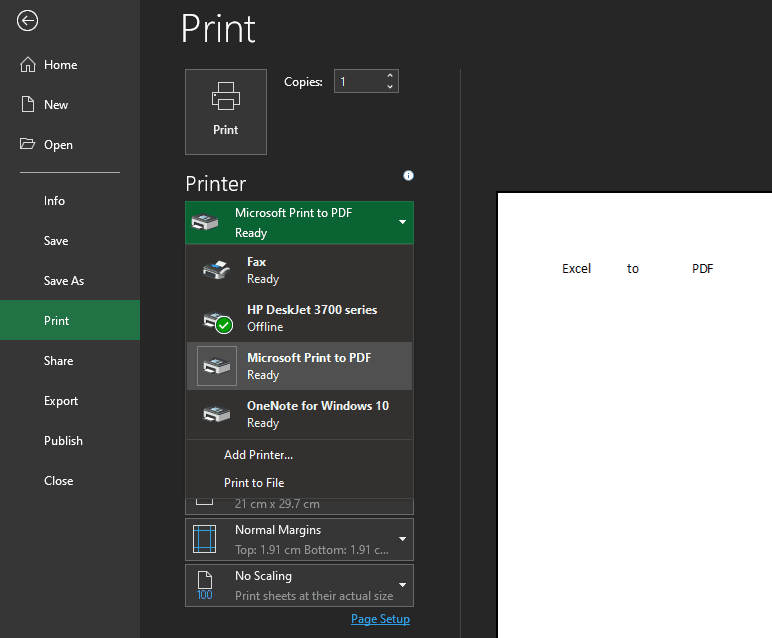
Adobe online konvertor
Ak nemáte nainštalovaný Excel a stále potrebujete previesť excelovú tabuľku do PDF, môže vám byť nápomocný online nástroj, napríklad od Adobe. Spoločnosť Adobe ponúka bezplatný online konvertor z Excelu na PDF, všetko, čo musíte urobiť, je nahrať dokument tua potom si stiahnite skonvertovaný dokument PDF.
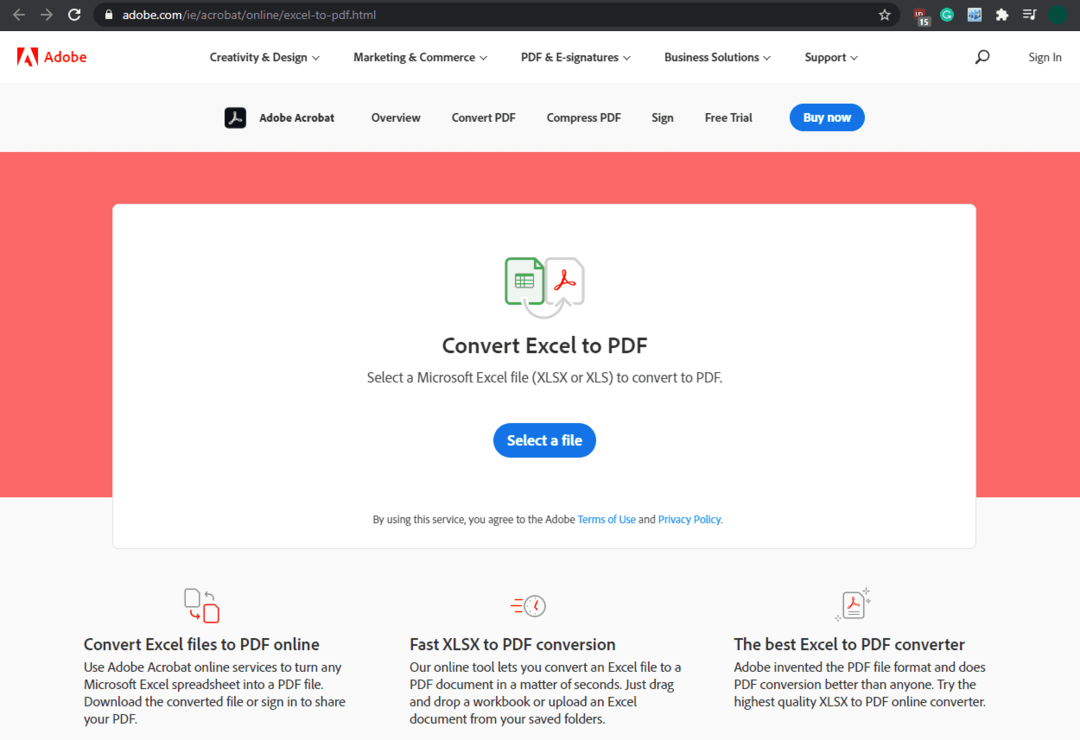
Tip: Online konvertory, ako je tento, nie sú vo všeobecnosti vhodné na konverziu citlivých dokumentov z dôvodu prítomnosti tretej strany. Zvážte použitie offline alternatívy, ako sú tie, ktoré sú navrhnuté vyššie pre súkromné dokumenty.